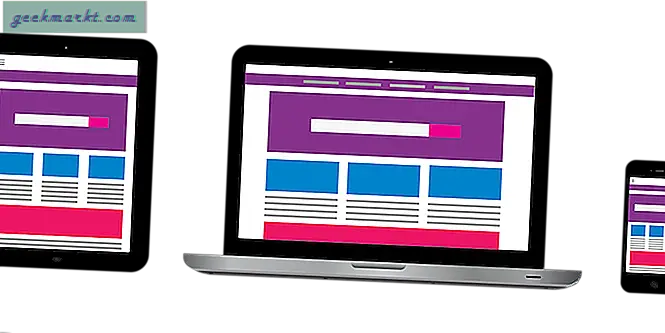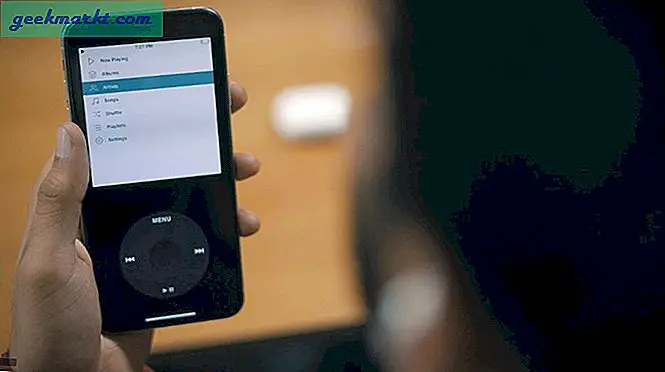Som med många bra saker är en av de dåliga sidorna på Internet den breda tillgången på webbplatser för vuxna. Oftare kan inte dessa NSFW-sidor (inte lämpliga för arbete) lätt förvränga barns barns sinnen och få några allvarliga konsekvenser på lång sikt. För att inte tala om, Trojan, Virus och andra skadliga hot från dessa tvivelaktiga webbplatser som kan äventyra din ekonomiska och personliga identitet.
Medan du alltid kan använda ett webbläsartillägg för att blockera vuxeninnehåll i en viss webbläsare, kan de enkelt förbikopplas med en proxy eller med en annan webbläsare. För att hjälpa dig med det här är några av de bästa sätten att blockera webbplatser för vuxna på Windows, med och utan användning av någon programvara. Låt oss börja.
Läs också:Hur man blockerar vuxeninnehåll på Android
1. Windows föräldrakontroll
Det enklaste sättet att blockera webbplatser för vuxna eller till och med alla tidssvinnande webbplatser (som Instagram och Reddit) är att använda den inhemska föräldrakontrollen i Windows 10. Även om du måste komma ihåg måste du ha ett Microsoft-konto för att detta ska fungera inte ett lokalt konto) och skapa olika användare för dig själv eller dina barn.
Skapa först en lokal användare som säger till ditt barn.
För att göra det, navigera till Inställningar> Konton> Familj och andra människor. VäljLägg till en familjemedlem, och skapa nya användare för ditt barn. Kom ihåg att du måste lägga till en e-postadress för ditt barn här, så se till att du har en till hands.

När du är klar går du till Windows 10-familjens inställningar och loggar in för att direkt hantera dina barns konton.
När du har loggat in ser du en instrumentpanel som låter dig ställa in skärmtidsgränser, blockera webbplatser, filtrera innehåll etc. Här är vi intresserade av att blockera webbplatser, så klicka påwebbsurfande, välj Blockera olämpliga webbplatser. Detta kommer att blockera vuxeninnehåll i Edge och Internet Explorer och du kan ytterligare anpassa det för att hindra ditt barn från att starta Chrome eller Firefox-webbläsaren. Det är dock långt ifrån perfekt, dina barn kan alltid använda proxysajter eller installera en ny webbläsare för att kringgå detta.

2. Blockera innehåll för vuxna med OpenDNS
Det snabba, effektiva och enklaste sättet att korrekt blockera och filtrera innehåll är att använda OpenDNS-tjänsten. OpenDNS är en offentlig DNS-tjänst som kan fånga upp och filtrera eller blockera innehållet enligt dina inställningar. Om du inte vet det översätter en DNS-tjänst den mänskliga läsbara webbadressen som google.com till maskinförståelig IP-adress som 192.168.0.125. I det här fallet använder vi OpenDNS för att blockera NSFW-innehåll, men det finns det andra DNS-leverantörer som Clean Browsing som gör ett liknande jobb. Stegen kommer att vara desamma.
Så för att börja med OpenDNS, gå över till den officiella webbplatsen och registrera dig för ett gratis konto.

När du är klar med att registrera dig ger OpenDNS dig IP-adresserna för sin DNS-tjänst. Vi måste använda dessa IP-adresser i vårt system eller router för att börja använda OpenDNS.

Tack och lov har OpenDNS specifika instruktioner om hur man gör det ändra DNS-adress på en dator eller på en router. Klicka bara på lämpligt alternativ som visas strax under IP-adresserna.
Hemroutrar: Om du har en router i ditt hus väljer du det här alternativet. Det tar dig till en sida där du kan hitta instruktioner för din specifika router.
Datorarbetsstationer och bärbara datorer: Detta alternativ ger instruktioner om hur du ändrar DNS-adress på din Windows-, Mac- eller Linux-dator. Jag visar dig hur du enkelt byter DNS-adress i Windows, följ bara stegen nedan.
Smarta enheter: Det här alternativet visar instruktionerna för andra smarta enheter som smartphones, PlayStation, Xbox, Apple TV, etc.

Konfigurera OpenDNS
För att ställa in filtreringen, klicka på länken “instrumentbräda”I det övre navigeringsfältet. På nästa sida navigerar du till “inställningar”Fliken. I allmänhet har din nuvarande IP-adress redan lagts till i tomma fält. Klicka bara på knappen “Lägg till nätverk.”

Du kommer att bli ombedd att ange ett vänligt namn för att enkelt känna igen nätverket. Ange namnet och klicka på knappen “Gjort. ” Om du använder dynamisk IP-adress markerar du kryssrutan “Ja, det är dynamiskt”Och klicka sedan på länken”OpeDNS uppdaterat för Windows”För att ladda ner OpenDNS-programvaran.

Det är det, du har lagt till nätverket. Installera OpenDNS Updater och logga in på ditt konto så att det automatiskt kan uppdatera IP-adressen med OpenDNS om du har en dynamisk IP-adress (IP-adress som ändras varje gång du slår på internet).
När du har skapat nätverket klickar du på IP-adressen för att konfigurera den.

Välj nu alternativknappen “Beställnings, Välj kryssrutan “Pornografi”Och klicka sedan på knappen“Tillämpa”För att spara ändringarna. Det är allt som finns att göra.

Lägg till OpenDNS i Windows
Att konfigurera DNS är ganska enkelt med DNS Jumper, en gratis och bärbar programvara för att snabbt ändra DNS-inställningar i Windows. Till att börja med, ladda ner DNS Jumper, extrahera mappen och kör EXE-filen.

Välj nu “USA - OpenDNS”Från rullgardinsmenyn under och klicka sedan på knappen“Tillämpa DNS.”

Från och med den här tiden kommer alla webbplatser för vuxna att blockeras enligt dina inställningar. Om det behövs kan du också blockera andra innehållskategorier som teman för vuxna, nakenhet etc. med OpenDNS.
Läs också:Se vad andra surfar på din WiFi med OpenDNS
3. Blockera innehåll för vuxna med hjälp av en programvara
Om du inte vill röra med DNS-inställningarna är den näst enklaste metoden att använda en programvara som heter Qustodio. Den fria versionen av programvaran låter dig övervaka, filtrera och blockera en användare i ett system. Programvaran är mycket enkel att använda och för att använda programvaran måste du först registrera dig för service.
Så gå till den officiella webbplatsen, ange ditt namn, e-postadress, ett nytt lösenord och klicka på knappen “Kom igång gratis. ” Vi ska använda den här e-postadressen och lösenordet för att logga in på Qustodio på vår dator.
Relaterad: Topp 5 föräldrakontrollappar för Android

Klicka på knappen ”på nästa sida”Lägg till min första användare.”

Ange nu dina barns uppgifter som namn, födelseår, kön och klicka på knappen “Spara.”

Klicka här på den här sidan på knappen “Skydda den här enheten.”

Ovanstående åtgärd kommer att ladda ner programvaran Qustodio. Installera programvaran som alla andra Windows-program.

Efter installationen, öppna Qustodio, välj alternativknappen “Jag har redan ett Qustodio-konto”Och klicka på knappen“Nästa. ” På nästa skärm loggar du in med den registrerade e-postadressen och lösenordet.

Här anger du enhetens namn, markerar kryssrutan “Dölj Qustodio på den här enheten”Och klicka på“Nästa“.

Eftersom vi redan har skapat en användare tidigare klickar du på knappen ”Välj den här användaren.”

Det är allt som finns att göra. Du har gjort installationen. Klicka på knappen “Gå till min familjeportal.”

Ovanstående åtgärd öppnar online-konfigurationssidan. Logga in på ditt konto för att hantera Qustodio-inställningar. Instrumentpanelen visar vilket konto som är online och aktivitetsöversikten för det underordnade kontot.
Som standard blockerar Qustodio allt olämpligt innehåll som pornografi, spel, våld etc. För att redigera blockinställningarna, navigera till “Regler”-Sidan.

Som du kan se är vissa av webbplatsens kategorier begränsade som standard.

Om du vill begränsa en webbplatskategori ytterligare klickar du på kategorinamnet och väljer sedan alternativet “Blockera webbplatsens kategori”Och du är bra att gå.

Det är allt som finns att göra. Från och med den här tiden kommer allt vuxeninnehåll att blockeras av programvaran. Om en användare försöker komma åt en webbplats för vuxna kommer de automatiskt att omdirigeras till Google. Om du undrar, även i Google och andra stora sökmotorer, är Safe Search aktiverat och låst för att filtrera explicit innehåll.
4. Blockera vuxna med hjälp av värdfilen
Alternativt kan du använda Windows-värdfilen för att blockera webbplatser. Denna metod är särskilt användbar om du vet vilka webbplatser som ska blockeras. Även om du kan redigera värdfilen med Notepad-applikationen, kommer vi att använda en gratis programvara som heter BlueLifeHosts Editor för att redigera värdfilen. Detta gör det enkelt och säkert att lägga till och ta bort webbplatser från värdfilen.
BlueLifeHosts Editor är gratis och bärbar programvara som låter dig redigera värdfilen ordentligt utan några misstag eller syntaxfel. Så ladda ner programvaran, extrahera den och kör EXE-filen.
När du väl har öppnat anger du webbadressen i fältet och klickar på “+”-Ikonen som visas i det övre navigeringsfältet. Klicka nu på “Spara”-Knappen för att spara ändringarna.

Denna åtgärd kommer att lägga till webbplatsen i värdfilen och blockeras.

Om en användare försöker komma åt webbplatsen som du just har blockerat får de ett felmeddelande något liknande detta.

Om du någonsin vill återgå, raderar du bara posten eller avmarkerar kryssrutan så är du klar.
En sak att tänka på när du använder den här metoden är att alla som har administratörsrättigheter och kunskap för att komma åt värdfilen kan ändra eller ta bort posterna.
Avslutande ord
Det är allt som finns att göra och det är så enkelt att blockera webbplatser för vuxna. Även om dessa blockerare inte är 100% fullständiga bevis, får de jobbet gjort. Om du försöker bryta din missbruk rekommenderar jag att du inte använder din dator på privata platser eller i ditt sovrum på några dagar. Och kolla in subreddit som NoFap.
Dela dina tankar och erfarenheter om att använda ovanstående metoder för att blockera vuxna på Windows.
Läs också:5 sätt att sparka bort människor från ditt WiFi-nätverk